บทแนะนำวิธีทำให้ไฟล์วิดีโอมีขนาดเล็กลงบน Mac ได้อย่างง่ายดาย
ไม่ว่าคุณจะมีความจุขนาดใหญ่หรือเล็ก ก็ไม่มีใครได้รับการยกเว้นจากปัญหาด้านพื้นที่จัดเก็บ เช่นเดียวกับคอมพิวเตอร์ส่วนบุคคล ไม่ว่าคุณจะใช้ระบบปฏิบัติการใด ผู้ใช้ Mac OS ก็ประสบปัญหานี้เช่นกัน โดยเฉพาะอย่างยิ่งเมื่อคุณมีคอลเลกชั่นวิดีโอ 4K หรือ 8K บนคอมพิวเตอร์ของคุณ พื้นที่บนพีซีของคุณไม่เพียงพออาจมีประสิทธิภาพเมื่อจัดเก็บคุณภาพวิดีโอที่กล่าวถึง
ขอบคุณการเติบโตของเทคโนโลยี แอพที่อยู่รอบตัวเราทุกวันนี้รวมถึงโปรแกรมบีบอัดวิดีโอ ดังนั้น คุณจะสามารถปรับขนาดหรือบีบอัดวิดีโอให้เป็นขนาดสื่อในอุดมคติของคุณได้ ขณะนี้ ไม่มีการจำกัดวิดีโอที่คุณสามารถอัปโหลดได้ นอกจากนี้ คุณสามารถจัดเก็บวิดีโอจำนวนมากบนอุปกรณ์ของคุณได้ เราจะเปิดเผยเครื่องมือที่ใช้งานได้จริงที่ดีที่สุดเพื่อ ลดขนาดไฟล์วิดีโอบน Mac.
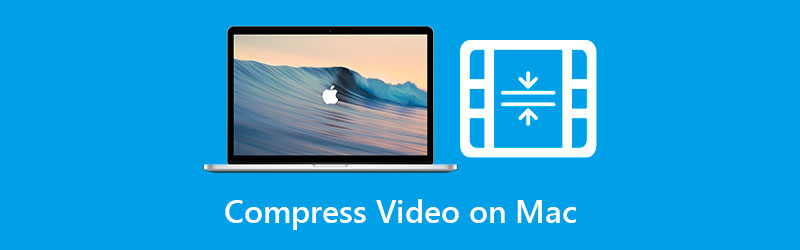

ส่วนที่ 1 วิธีบีบอัดวิดีโอบน Mac ด้วยโปรแกรมบีบอัดวิดีโอที่ดีที่สุด
อันดับแรกในรายการคอมเพรสเซอร์วิดีโอสำหรับ Mac คือ Vidmore Video Converter. โปรแกรมนี้ให้คุณปรับขนาดสื่อของวิดีโอตามบิตเรต ความละเอียด อัตราการบีบอัด และรูปแบบ ยิ่งไปกว่านั้น คุณสามารถดูตัวอย่างไฟล์ที่ได้ก่อนที่การแปลงจะเริ่มขึ้น เป็นตัวเลือกที่ดี คุณไม่จำเป็นต้องเริ่มตั้งแต่ต้น นอกจากการเปลี่ยนพารามิเตอร์เพื่อปรับขนาดสื่อแล้ว ยังมีตัวเลือกการตัดต่อวิดีโออีกด้วย
เครื่องมือนี้มีที่กันจอนวิดีโอ ฟังก์ชันนี้ช่วยคุณลบส่วนวิดีโอที่ไม่ต้องการ และอาจลดขนาดของวิดีโอด้วย ฟังก์ชันอื่นๆ ได้แก่ การเพิ่มฟิลเตอร์ เอฟเฟกต์การแก้ไข การรวมคำบรรยาย ลายน้ำ และอื่นๆ ดำเนินการตามคำแนะนำทีละขั้นตอนต่อไปนี้และเรียนรู้วิธีลดขนาดไฟล์วิดีโอบน Mac โดยใช้โปรแกรมนี้
ขั้นตอนที่ 1. ติดตั้งและเปิดโปรแกรม
ก่อนอื่น ดาวน์โหลดซอฟต์แวร์เดสก์ท็อป Vidmore Video Converter บนคอมพิวเตอร์ Mac ของคุณ เพียงเลือก Mac ดาวน์โหลดฟรี ปุ่มด้านล่างและติดตั้งแอพ เมื่อติดตั้งเสร็จแล้ว ให้เปิดใช้งานในภายหลัง
ขั้นตอนที่ 2. เข้าถึง Video Compressor
ตอนนี้ไปที่ กล่องเครื่องมือ แท็บ เป็นหนึ่งในแท็บหลักของเครื่องมือ ซึ่งคุณสามารถดูได้ที่ด้านบนของอินเทอร์เฟซหลัก จากแท็บนี้ ให้เลือก คอมเพรสเซอร์วิดีโอ เพื่อเข้าถึงฟังก์ชันนี้

ขั้นตอนที่ 3 ใส่ไฟล์วิดีโอ
จากนั้นหน้าต่างอัปโหลดจะปรากฏขึ้น คลิก บวก ปุ่มลงชื่อเข้าใช้เพื่อเปิดโฟลเดอร์ไฟล์ของคุณ หลังจากนั้น เรียกดูโฟลเดอร์ของคุณและค้นหาวิดีโอที่คุณต้องการบีบอัด เลือกไฟล์และอัปโหลดลงในแอพ
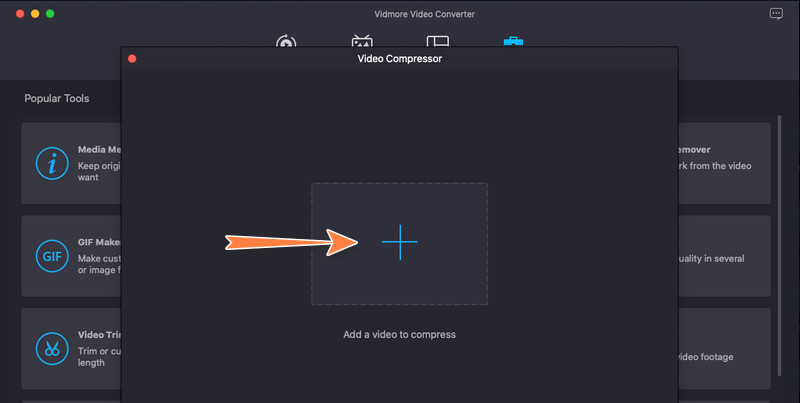
ขั้นตอนที่ 4. บีบอัดวิดีโอ
เมื่ออัปโหลดวิดีโอแล้ว แผงบีบอัดจะปรากฏขึ้น จากนั้น คุณจะสามารถเข้าถึงการปรับขนาดไฟล์วิดีโอได้ เลื่อนปุ่มสลับไปมาจนกว่าคุณจะได้ขนาดสื่อที่คุณต้องการ คุณยังแก้ไขบิตเรต รูปแบบ และความละเอียดของเอาต์พุตได้อีกด้วย สุดท้าย ติ๊ก บีบอัด ปุ่มเพื่อยืนยันการทำงาน

ส่วนที่ 2 วิธีทำให้ไฟล์วิดีโอมีขนาดเล็กลงบน Mac โดยใช้ QuickTime
QuickTime เป็นโปรแกรมในตัวสำหรับคอมพิวเตอร์ Mac ส่วนใหญ่ นอกเหนือจากการเป็นเครื่องเล่นมัลติมีเดียแล้ว ยังช่วยให้ผู้ใช้ Mac บีบอัดไฟล์วิดีโอได้อีกด้วย ถูกแล้ว. แม้ว่าหน้าที่หลักของมันคือการเล่นวิดีโอ แต่ก็ยังมาพร้อมกับเครื่องมือแก้ไขที่จำเป็น เช่น การบีบอัดวิดีโอ หากต้องการตัดการไล่ล่า ดูคำแนะนำด้านล่างเพื่อบีบอัดไฟล์วิดีโอบน Mac
ขั้นตอนที่ 1. บนคอมพิวเตอร์ Mac ของคุณ ให้เรียกใช้ QuickTime Player
ขั้นตอนที่ 2. เปิดวิดีโอโดยคลิก ไฟล์. เลือก เปิดไฟล์ และเลือกวิดีโอเป้าหมายของคุณเพื่อบีบอัดจากรายการตัวเลือก
ขั้นตอนที่ 3. หลังจากนั้นให้คลิกที่ ไฟล์ ตัวเลือกอีกครั้งและเลือก ส่งออกเป็น. คุณจะเห็นรายการความละเอียดของวิดีโอ จากนั้น คุณสามารถเลือกความละเอียดต่ำสุดเพื่อลดขนาดไฟล์วิดีโอได้
ขั้นตอนที่ 4. สุดท้าย ตั้งชื่อวิดีโอที่บีบอัดและกำหนดตำแหน่งไฟล์ที่คุณต้องการบันทึก นั่นเป็นวิธีที่ง่ายในการลดขนาดวิดีโอบน Mac
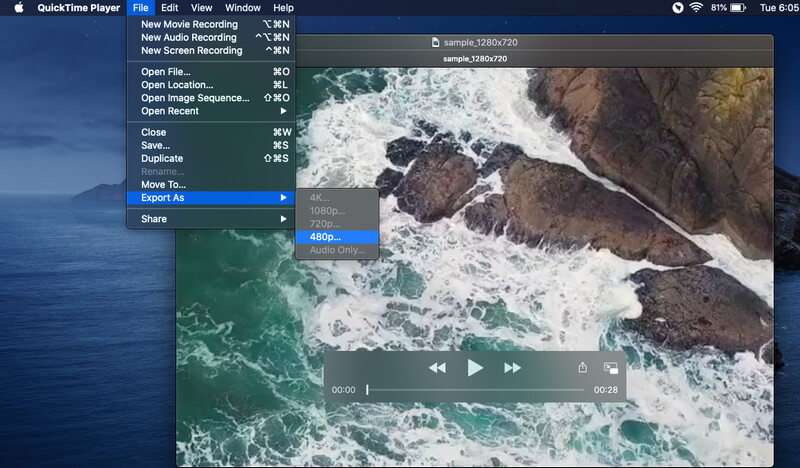
ส่วนที่ 3 คู่มือวิธีการลดขนาดไฟล์วิดีโอบน Mac โดยใช้ iMovie
แอพเนทีฟ macOS อื่นที่ช่วยคุณในการบีบอัดไฟล์วิดีโอคือ iMovie เป็นซอฟต์แวร์ตัดต่อวิดีโอสำหรับอุปกรณ์ Apple รวมทั้ง Mac, iPhone และ iPad โปรแกรมนี้มีหลายวิธีในการบีบอัดขนาดวิดีโอ คุณสามารถตัดแต่งวิดีโอหรือปรับแต่งการตั้งค่าการบีบอัด ในขณะเดียวกัน หากต้องการสาธิตวิธีลดขนาดวิดีโอบน Mac ให้อ้างอิงขั้นตอนด้านล่าง
ขั้นตอนที่ 1. เปิดตัวแก้ไขวิดีโอ iMovie และนำเข้าไฟล์วิดีโอ คุณสามารถทำได้โดยลากวิดีโอจาก Finder หรือคุณสามารถคลิก นำเข้าสื่อ จากอินเทอร์เฟซของเครื่องมือและอัปโหลดวิดีโอที่คุณเลือก
ขั้นตอนที่ 2. เพิ่มวิดีโอลงในไทม์ไลน์และตัดแต่งส่วนที่ไม่เกี่ยวข้องของวิดีโอ หรือคุณอาจกำหนดการตั้งค่าการบีบอัดโดยคลิกที่ แบ่งปัน ไอคอนในแถบเครื่องมือ ตี ส่งออกไฟล์ และปรับแต่งการตั้งค่าตามคุณภาพและความละเอียดของไฟล์ที่คุณต้องการ
ขั้นตอนที่ 3. ตั้งชื่อไฟล์บีบอัดแล้วคลิก บันทึก เพื่อเริ่มกระบวนการบีบอัดและบันทึกไฟล์ที่ประมวลผล
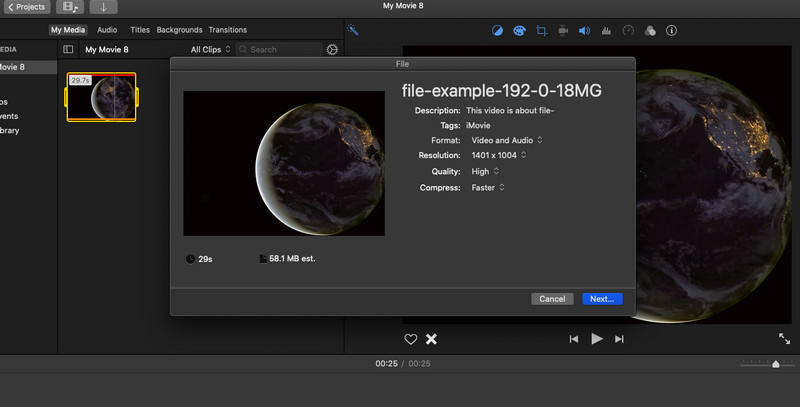
ส่วนที่ 4 วิธีในการลดขนาดไฟล์วิดีโอบน Mac ด้วย Online
คุณยังสามารถเรียนรู้วิธีทำให้วิดีโอมีขนาดเล็กลงบน Mac โดยไม่ต้องติดตั้งแอปพลิเคชันบนคอมพิวเตอร์ของคุณ ใช้เบราว์เซอร์และการเชื่อมต่ออินเทอร์เน็ตในการดำเนินการเท่านั้น เรากำลังพูดถึงโซลูชั่นออนไลน์ ด้านล่างนี้ คุณจะทราบเครื่องมือออนไลน์ที่แนะนำมากที่สุดสองเครื่องมือ
1. Vidmore Free Video Compressor ออนไลน์
วิธีการออนไลน์ฟรีเช่น Vidmore โปรแกรมบีบอัดวิดีโอออนไลน์ฟรี เป็นเครื่องมือที่สะดวกให้คุณพิจารณา คุณสามารถประหยัดพื้นที่จากอุปกรณ์ของคุณและจัดสรรไว้สำหรับวิดีโอของคุณแทน อย่างไรก็ตาม โปรแกรมนี้ให้คุณปรับการตั้งค่าการบีบอัด เช่น ความละเอียดและบิตเรต ยิ่งไปกว่านั้น คุณสามารถปรับเปลี่ยนรูปแบบเอาต์พุตและเล่นวิดีโอไปยังอุปกรณ์หรือเครื่องเล่นที่คุณต้องการได้ ทำตามแบบง่าย ๆ และเรียนรู้วิธีทำให้ไฟล์วิดีโอมีขนาดเล็กลงบน Mac ทางออนไลน์
ขั้นตอนที่ 1. เปิดเบราว์เซอร์ที่คุณเลือกและไปที่หน้าอย่างเป็นทางการของโปรแกรม
ขั้นตอนที่ 2. ติ๊ก บีบอัดเดี๋ยวนี้ ปุ่มเพื่อติดตั้งตัวเรียกใช้งานขนาดเล็ก จากนั้น อัปโหลดวิดีโอเป้าหมายของคุณ
ขั้นตอนที่ 3. ตอนนี้ ย้ายแถบสลับเพื่อลดขนาดวิดีโอให้เล็กลง จากนั้นแก้ไขรูปแบบ ความละเอียด และบิตเรตตามความต้องการของคุณ
ขั้นตอนที่ 4. สุดท้ายกด บีบอัด ปุ่มเพื่อเริ่มต้นกระบวนการ

2. คอมเพรสเซอร์วิดีโอ 8MB
คุณสามารถคำนึงถึง 8MB Video Compressor เมื่อเรียนรู้วิธีย่อขนาดไฟล์วิดีโอบน Mac ทางออนไลน์ เป็นที่พึงปรารถนาเพราะสามารถบีบอัดขนาดสื่อ 2GB ให้เหลือเพียง 8MB ข้อเสียอย่างเดียวคือคุณจะได้คุณภาพของภาพที่ต่ำกว่า อย่างไรก็ตาม คุณมีตัวเลือกอื่นๆ เช่น 50MB และ 100MB ที่อาจลดการสูญเสียคุณภาพของภาพวิดีโอเล็กน้อย ใช้งานแอพโดยทำตามขั้นตอนด้านล่าง
ขั้นตอนที่ 1. เข้าถึงเว็บไซต์หลักของ 8MB Video Compressor โดยใช้เบราว์เซอร์ใดก็ได้
ขั้นตอนที่ 2. นำเข้าไฟล์วิดีโอโดยคลิกที่สีเขียว ที่อัพโหลด ปุ่ม.
ขั้นตอนที่ 3. จากนั้นปรับการตั้งค่าการบีบอัดตามที่คุณต้องการแล้วกดปุ่มสีเขียวอีกครั้งเพื่อเริ่มบีบอัดวิดีโอที่อัปโหลด กระบวนการอาจใช้เวลาทั้งนี้ขึ้นอยู่กับระยะเวลาของวิดีโอ
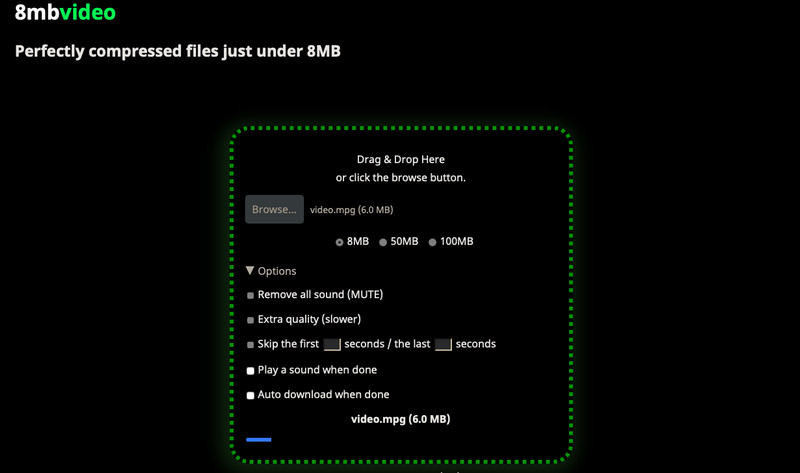
ส่วนที่ 5. คำถามที่พบบ่อยเกี่ยวกับการลดขนาดไฟล์วิดีโอ
จะลดขนาดวิดีโอ MP4 บน Mac ได้อย่างไร
หากคุณต้องการลดขนาดวิดีโอของรูปแบบวิดีโอใดๆ โดยไม่สูญเสียคุณภาพ คุณควรพิจารณา Vidmore Video Converter ไม่เหมือนกับโปรแกรมอื่น ๆ มันรองรับรูปแบบอินพุตเกือบทั้งหมด
ฉันจะบีบอัดไฟล์วิดีโอไปยังอีเมลบน Mac ได้อย่างไร
ที่จริงแล้ว คุณทำให้วิดีโอสั้นลงและพอดีสำหรับอีเมลโดยใช้ iMovie นำเข้าไฟล์วิดีโอของคุณและตัดส่วนวิดีโอที่คุณต้องการส่งอีเมล ตอนนี้ไปที่ตัวเลือกแชร์ของโปรแกรมแล้วเลือกอีเมล การดำเนินการนี้จะเปิดอีเมลเปล่าพร้อมส่ง
เป็นไปได้ไหมที่จะลดขนาดไฟล์ GB เป็น MB?
ใช่. อย่างไรก็ตาม คุณยังต้องพิจารณาข้อมูลที่คุณพยายามจัดเก็บรวมถึงอัลกอริธึมการบีบอัดที่คุณจะใช้ นอกจากนี้ คาดว่าคุณภาพจะได้รับผลกระทบอย่างมากหลังจากกระบวนการบีบอัด
สรุป
เครื่องมือที่กล่าวถึงข้างต้นจะช่วยคุณลดขนาดวิดีโอโดยการปรับพารามิเตอร์บางอย่าง ไม่ว่าคุณต้องการ บีบอัดวิดีโอบน Mac หรือ Windows สิ่งเหล่านี้มีประโยชน์ ทว่า สมมติว่าคุณกำลังมองหาโปรแกรมที่สามารถบีบอัดไฟล์ได้ในขณะที่รักษาคุณภาพไว้ Vidmore Video Converter เป็นโซลูชันที่เหมาะสม


